Bazı durumlarda arşivlerinizden optik diske yedek almak veya önyükleme yapmak istiyorsunuz. bir şeyler ters gittiğinde bilgisayar kurtarma için diskler veya en sevdiğiniz kişisel DVD'ler oluşturun anlar.
Tüm bu ihtiyaçlar için bilgisayarınızda yetenekli bir kayıt cihazına ve elbette bilgisayarınızda kurulu bir kayıt yazılımına sahip olmanız gerekir.
Kişisel olarak, ihtiyaçlarım için bilgisayarımda hafif uygulamalar ve yardımcı programlar kullanmayı tercih ediyorum. Bu nedenle yukarıdaki işlemleri gerçekleştirmek için hafif bir CD/DVD/HD DVD/Blu-ray yazma uygulaması buldum. Uygulamanın adı “ImgBurn” ve Windows 95, Windows 98, Windows'tan tüm Microsoft Windows işletim sistemi sürümlerini destekler Me, Windows NT4, Windows 2000, Windows XP, Windows 2003, Windows Vista, Windows 2008, Windows 7 ve Windows 8.
Bu öğreticide, ISO dosyaları Oluşturmak veya Yazmak için ImgBurn'ı nasıl kullanacağınız ve dosyalarınızı bir Optik Diske (DVD/CD, Blu-ray disk) nasıl yazacağınızla ilgili talimatları bulabilirsiniz.
ISO dosyaları Oluşturmak veya Yazmak veya Dosyalarınızı Optik Diske Yazmak için ImgBurn Nasıl Kullanılır?
Adım 1: “ImgBurn” dosyasını indirin ve kurun.
1. İndirmek gelen “ImgBurn” burada. (Liste için bir indirme Aynasını tıklayın ve ardından indirmeyi seçin)
2. Seçmek "Çalıştırmak" açılır pencerede.

3. Seçmek "Sonraki” ImgBurn kurulum sihirbazı 1. ekranında.

4.Kabul en lisans anlaşması ve Seç "Sonraki”.

5. Varsayılan kurulum seçeneklerini bırakın ve seçin "Sonraki".

6. Varsayılan yükleme konumunu bırakın (programları yüklemek için başka bir konum kullanmıyorsanız) ve "Sonraki".

7. Seçmek "Sonraki” başlat menüsü klasör seçeneklerinde.

8. Kurulum tamamlandığında, “ öğesini seçin.Sona ermek” ve ImgBurn'u kullanmaya başlayın.

Adım 2: “ImgBurn” uygulaması nasıl kullanılır?
ImgBurn uygulaması başladığında ekranınızda aşağıdaki pencereyi görmelisiniz:
Uyarı*: ImgBurn kullanılarak yapılabilecek başlıca işlemler aşağıda açıklanmıştır.
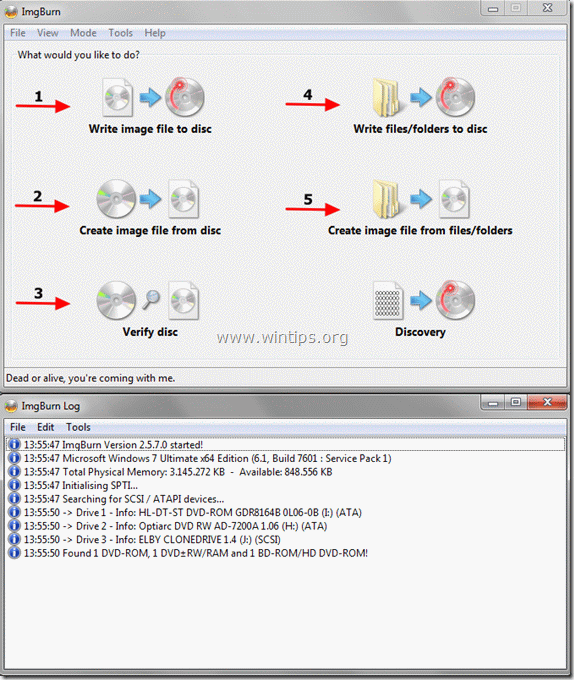
ImgBurn Özellikleri:
1. Görüntü dosyasını diske yaz: Bir optik medya diskine (örn. CD-ROM, DVD-ROM veya Blu-ray disk) bir görüntü dosyası (örn. .ISO, .BIN, .NRG, vb.) yazmak istiyorsanız bu özelliği kullanın.
2. Diskten Görüntü dosyası oluşturun: Bu özelliği kullanarak, tercih ettiğiniz optik diskten (CD, DVD veya Blu-ray disk) tüm veri içeriklerini içeren bir dosya oluşturarak bir görüntü dosyası (örn. .ISO) oluşturabilirsiniz.
3. Diski doğrulayın: Bu özelliği kullanarak, görüntü dosyası ve orijinal optik disk arasındaki içeriği doğrulayabilirsiniz.
4. Dosya ve klasörleri diske yaz: Arşivlerinizi bir CD-ROM veya DVD-ROM diskine yazmak/yedeklemek için bu özelliği kullanın.
5. Dosya / klasör görüntü dosyası oluşturmak: Bu özelliği kullanarak dosyalarınızdan veya klasörlerinizden bir görüntü dosyası oluşturabilirsiniz.
Mutlu yanma!